ITQ 파포 시험이 20년 7월 기점으로 변동이 좀 있어요.
프로그램 버전이 2016으로 변경되고, 문제 유형이 약간 수정되었습니다.
이런 변동이 있을때마다 새로 작성하는 것도 일이네요.
그래도 많은 분들이 오셔서 봐주시면 좋겠네요 ㅎ
파포 실행 후 처음 해야하는 작업에 대해 학습하겠습니다.
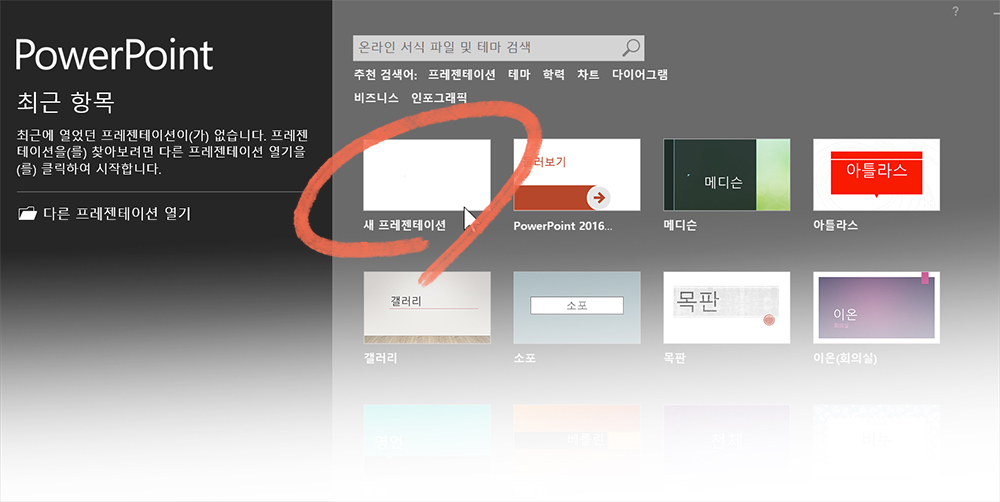
파워포인트2016을 실행하고
첫 화면에서 새 프레젠테이션을 클릭하세요.
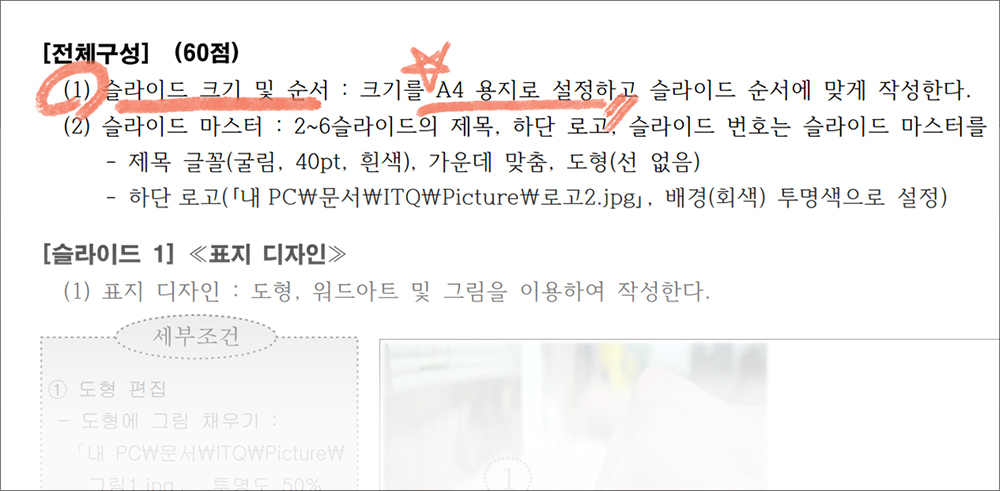
문제지에서 전체구성 부분을 확인하세요.
슬라이드 크기를 A4 용지로 설정해야 합니다.
이 부분 시험마다 똑같으니까 암기하시면 됩니다.
슬라이드 크기는 배점 10점입니다.
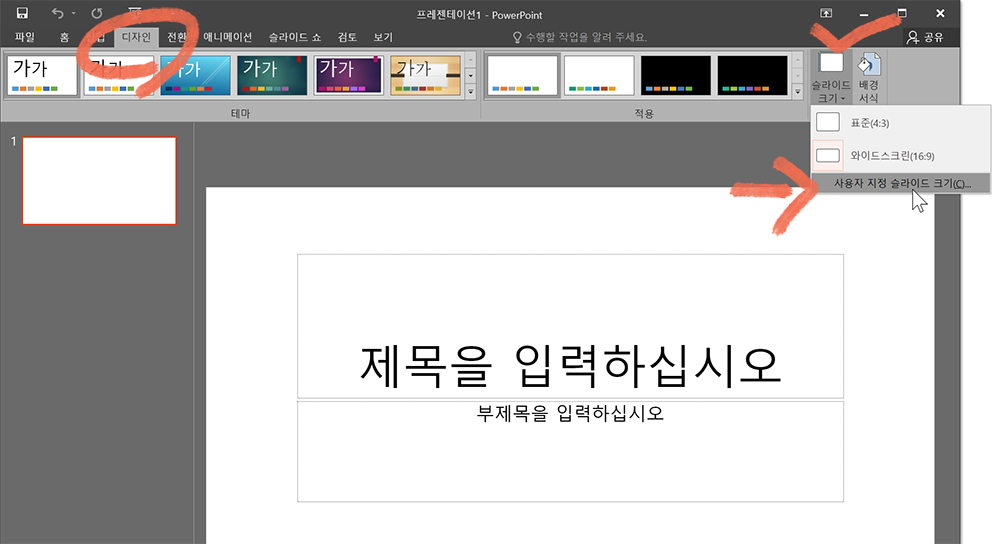
상단 메뉴 디자인탭에서 [슬라이드 크기]를 클릭 한 뒤,
사용자 지정 슬라이드 크기를 선택합니다.

슬라이드 크기항목을 A4 용지로 선택.
방향을 가로로 선택하세요.
다른 항목은 그대로 두면 됩니다.

맞춤으로 했을 경우 기존 개체(표, 차트 등)가 슬라이드 크기에 맞게 비율이 조절이 됩니다.
최대화로 하면 개체가 최대 크기로 조절되면서 슬라이드 화면 밖으로 잘리는 현상이 생깁니다.
맞춤 확인으로 설정하면 됩니다.
그리고 슬라이드 크기를 문제 작성 도중에 하면 개체가 위치 변동이생깁니다.
하나씩 수정해야 하는 대참사가 일어납니다.
꼭 작성 전에 해주세요.
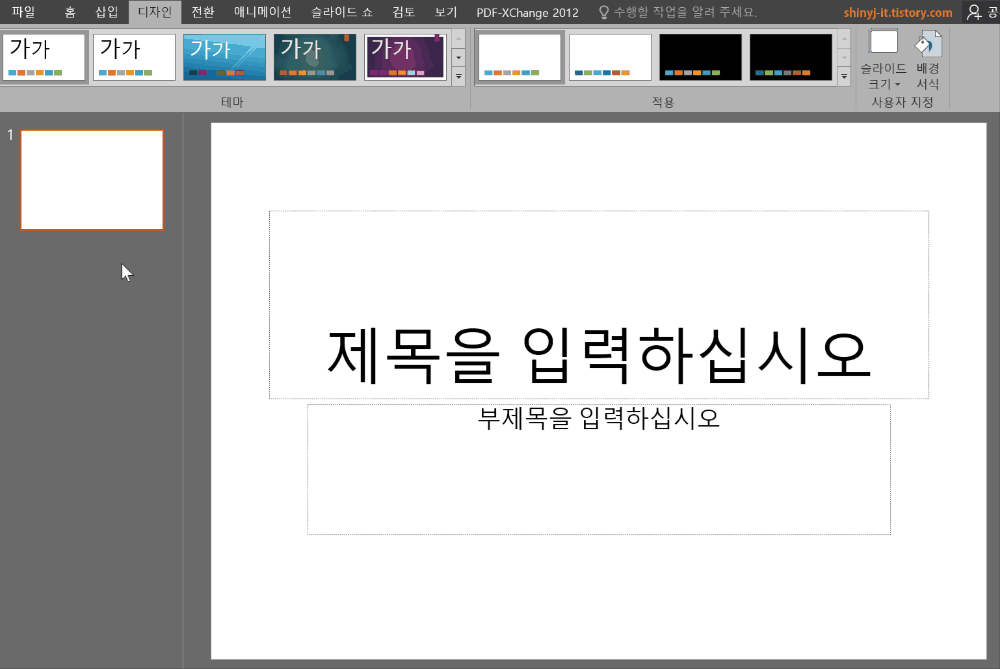
슬라이드1부터 슬라이드6까지 총 6개를 만들어야 합니다.
간단하게 엔터 5번 하시면 됩니다.
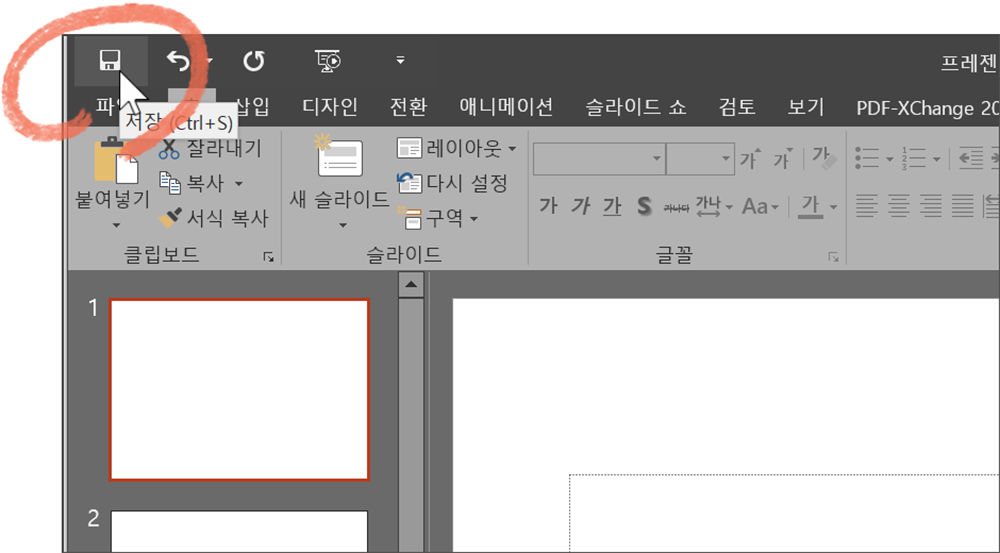
이제는 저장을 할 차례입니다.
왼쪽 상단에 보면 빠른실행도구가 있어요.
디스켓 모양 아이콘이 보이죠?
저장할때 사용하면 됩니다.
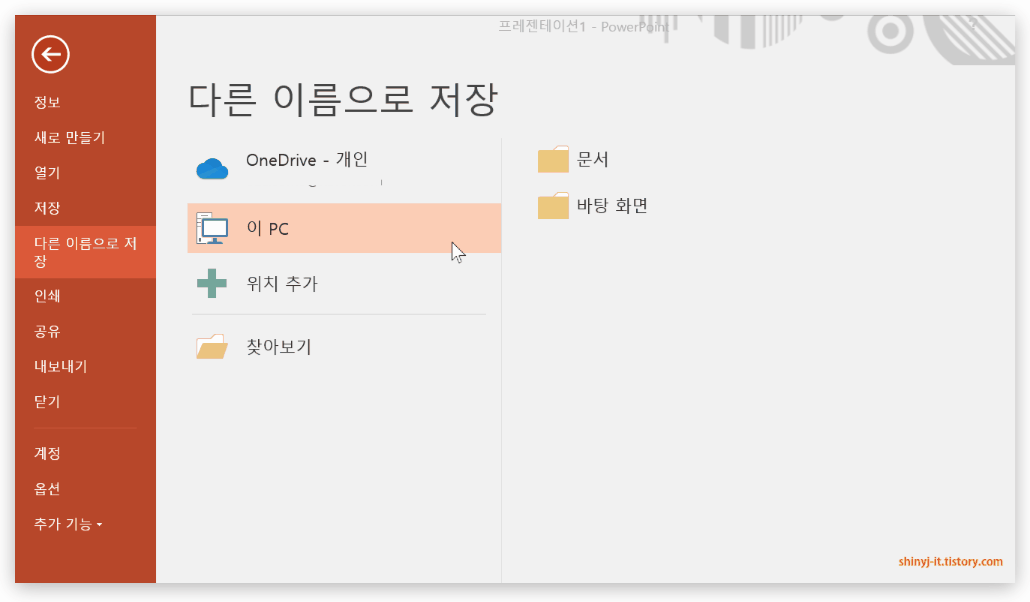
저장 위치는 [문서] 의 ITQ 폴더입니다.
이 PC에 문서폴더가 없으면 아래에 찾아보기로 경로를 지정하면 됩니다.
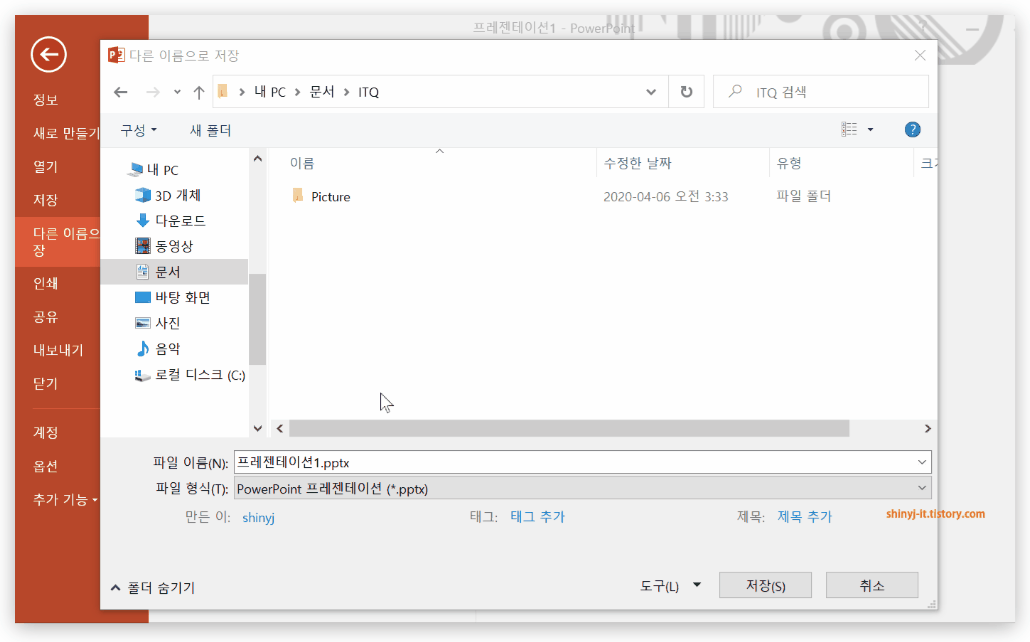
파일 이름은 수험번호-이름으로 하면 됩니다.
띄어쓰기 할필요 없습니다.
실격 당하지 않도록 초집중해주세요!
ITQ폴더가 없다구요?
네~ 여러분 컴엔 없는게 당연하죠~
아래 압축파일을 다운받아서 문서 폴더에 직접 넣어주세요.
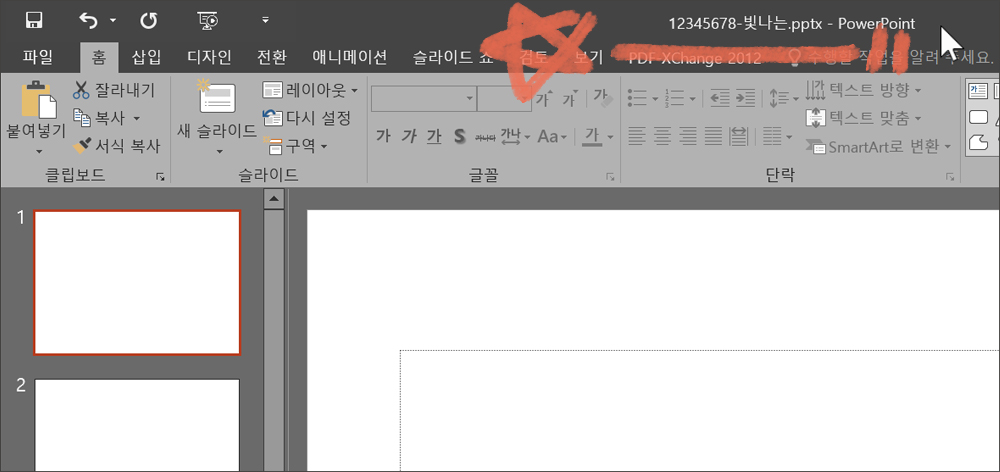
저장을 하고 나서 프로그램 상단 작업표시줄을 보세요.
파일이름을 확인하시면 됩니다.
여기까지 하고 Ctrl+S 또는 디스켓 아이콘으로
중간 저장을 하면서 슬라이드를 하나씩 작성하면 됩니다.
시험장에서 프로그램이 오류 또는 컴퓨터가 종료되는 불상사가 일어났을 때,
저장을 못해서 복원을 못하면 그건 모두 수험자 책임입니다.
연습하면서 중간 저장을 틈틈이 하는것 잊지마세요.

![ITQ 파워포인트 기출 문제 풀이 [07] 그림 삽입, 하이퍼링크 적용하기](https://shinyj.com/wp-content/uploads/2023/07/aa1a-290x290.jpg)
![ITQ 파워포인트 기출 응용 [05] 차트 세로축 천단위 콤마, 소수점 설정하기](https://shinyj.com/wp-content/uploads/2023/07/a1aa1-290x290.jpg)
![ITQ 파워포인트 기출 풀이 [18] 도형 회전, 좌우 대칭](https://shinyj.com/wp-content/uploads/2023/07/aaa11-290x290.jpg)
![ITQ 파워포인트 기출 문제 풀이[05] 도형 수정하기(이동, 복제, 정렬 맞춤)](https://shinyj.com/wp-content/uploads/2023/07/img-6-290x290.jpg)